دارک مود (Dark mode) فیسبوک ظاهر جدیدی به این شبکه اجتماعی محبوب قدیمی میبخشد؛ در این مطلب به آموزش نحوه فعال کردن حالت شب فیسبوک پرداختهایم.
حالت شب فیسبوک یک رابط کاربری مشکی – خاکستری را به عنوان جایگزین رابط کاربری سفید روشن این برنامه در اختیارتان میگذارد. این تغییر شاید کوچک به نظر برسد، اما به هیچ وجه بی اهمیت نیست زیرا مصرف شارژ باتری را کاهش میدهد، با کم کردن میزان درخشش صفحه نمایش و نور آبی آن میزان خستگی چشم کاربر را کم و خوابیدن کاربر را راحتتر میکند و علاوه بر این ظاهر زیباتری به محیط این برنامه میبخشد.
اگر برای شما سوال است که چگونه حالت شب میتواند باعث افزایش راندمان شارژ باتری شود، بد نیست بدانید که پیکسل های تیره نسبت به پیکسل های روشن میزان انرژی کمتری را از باتری دریافت میکنند و این تفاوت مخصوصا در نمایشگرهای AMOLED به دلیل خاموش بودن کامل پیکسل های سیاه رنگ بیشتر است. در این مطلب به آموزش نحوه فعال کردن حالت شب فیسبوک در کامپیوتر و گوشی های موبایل پرداختهایم. با تکراتو همراه باشید.
نحوه فعال کردن حالت شب فیسبوک
در کامپیوتر
فیسبوک از چند ماه پیش تلاشش را برای اعمال تغییراتی در طراحی شبکه اجتماعیاش برای کاربران کامپیوتر شروع کرد و اخیرا گفته است که بیشتر طرفدارانش در چند روز آینده قابلیت حالت شب را برای اکانتهای خود دریافت میکنند. زمانی که این آپدیت برای شما ارائه شد، یک پاپ آپ در بالای نمایشگر کامپیوترتان با مضمون تمایل شما به امتحان کردنش ظاهر میشود. در صورتی که به این پاپ آپ پاسخ مثبت دهید، وارد قسمت تنظیمات اکانت خود میشوید و میتوانید حالت شب را برای اکانت فیسبوک خود فعال کنید.
اگر هنوز باید صبر کنید تا این طراحی جدید را دریافت کنید، میتوانید با استفاده از مرورگر گوگل کروم کامپیوترتان این حالت را به طور اجباری روی اکانت فیسبوکتان اعمال کنید. این قابلیت دقیقا شبیه به نسخه نهاییش نیست، اما تفاوت چندان زیادی هم با آن ندارد. برای استفاده از این روش ابتدا باید نسخه نهایی مرورگر گوگل کروم را دریافت و نصب کنید. اگر مطمئن نیستید که در حال استفاده از نسخه نهایی این بروزر هستید یا خیر، وارد منو اصلی مرورگر شوید و ابتدا به قسمت Help و سپس به قسمت About Google Chrome بروید تا بروزر به طور خودکار آپدیت های موجود را پیدا، دانلود و نصب کند.
پس از نصب جدیدترین بروزرسانی گوگل کروم عبارت chrome://flags/#enable-force-dark را در نوار آدرس آن جستجو کنید و در صفحه جدید گزینه Default را به گزینه Enabled تغییر دهید. حال باید مرورگر را ببندید و دوباره باز کنید تا تغییرات اعمال شده ذخیره شوند.
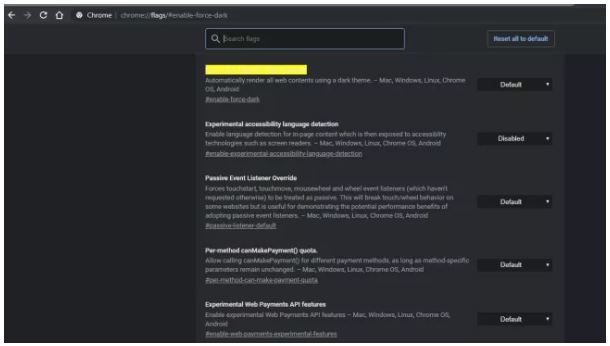 نحوه فعال کردن حالت شب فیسبوک
نحوه فعال کردن حالت شب فیسبوکپس از باز کردن مجدد گوگل کروم میبینید که ترکیب رنگ همه سایتها از جمله فیسبوک تغییر کرده است. کارایی این تغییر هنوز کاملا خوب نیست، اما در مجموع مناسب است. برای برگرداندن تغییرات مورد نظرتان به حالت اولیه باید به آدرس chrome://flags/#enable-force-dark بروید و گزینه Default را فعال کنید.
در سیستم عامل اندروید و iOS
فیسبوک از چند وقت پیش روند بهبود حالت شب را برای نرم افزار اندرویدش شروع کرده است. در سیستم عامل اندروید هم این ویژگی به طور تصادفی در اختیار بعضی از کاربران گذاشته شده است، به همین دلیل ممکن است که شما آن را نداشته باشید. حالت شب برنامه فیسبوک اندروید هنوز به بهینه سازیهای زیادی نیاز دارد، از این رو میتوانید اطمینان داشته باشید که نسخه نهایی آن کارایی بهتری دارد. هنوز خبری از ارائه این قابلیت برای نسخه iOS فیسبوک نیست، اما انتظار داریم که کاربران این پلت فرم هم به زودی این ویژگی را دریافت کنند زیرا نسخه اندروید و نسخه iOS فیسبوک شباهت زیادی به یکدیگر دارند.
در حال حاضر برای فعال کردن حالت شب در نرم افزار فیسبوک دستگاه اندروید خود باید عبارت chrome://flags/#enable-force-dark را در نوار آدرس مرورگر گوگل کروم خود تایپ کنید و گزینههای Android web contents dark mode و Android Chrome UI dark mode را روی حالت Enabled قرار دهید. حال باید با مرورگر کروم خود وارد اکانت فیسبوکتان شوید تا بتوانید از حالت شب در این شبکه اجتماعی استفاده نمایید.
حالت شب برای فیسبوک مسنجر ارائه شده است؛ برای فعال کردن این قابلیت ابتدا باید تصویر پروفایلتان و سپس باید گزینه Dark mode را لمس کنید. انتظار داریم که نسخه نهایی حالت شب به زودی برای نرم افزار فیسبوک iPadOS، iOS و اندروید ارائه شود.
بیشتر بخوانید:
نحوه فعال کردن حالت شب در توئیتر نحوه فعال کردن حالت شب در تلگرام نحوه فعال کردن حالت شب در جی میل نحوه فعال کردن حالت شب در واتس اپ.
منبع: techradar
 نقد سریال شهرزاد: قسمت دوم، فصل سوم
نقد سریال شهرزاد: قسمت دوم، فصل سوم  اشکودا اکتاویا اسکات معرفی شد
اشکودا اکتاویا اسکات معرفی شد  تفاوت کامپیوتر آل این وان و سایر رایانه های شخصی
تفاوت کامپیوتر آل این وان و سایر رایانه های شخصی  کابین مرسدس بنز S کلاس ۲۰۲۱ رونمایی شد
کابین مرسدس بنز S کلاس ۲۰۲۱ رونمایی شد  انتصاب مشاور امور زنان و خانواده پژوهشگاه ارتباطات و فناوری اطلاعات
انتصاب مشاور امور زنان و خانواده پژوهشگاه ارتباطات و فناوری اطلاعات  بیوگرافی آرمان نوذرزاده و علت فوت این ورزشکار در حادثه انفجار بندرعباس
بیوگرافی آرمان نوذرزاده و علت فوت این ورزشکار در حادثه انفجار بندرعباس  گوشی گیمینگ Asus ROG Phone ۵ در سه مدل رونمایی شد
گوشی گیمینگ Asus ROG Phone ۵ در سه مدل رونمایی شد  Ai-Da، نخستین ربات انساننمای جهان و خالق آثار هنری زیبا + ویدئو
Ai-Da، نخستین ربات انساننمای جهان و خالق آثار هنری زیبا + ویدئو  بهترین گوشی های دست دوم هواوی به همراه قیمت آنها در بازار ایران
بهترین گوشی های دست دوم هواوی به همراه قیمت آنها در بازار ایران  لکه سفید روی ناخن چیست و چرا به وجود میآید؟ (گجت تی وی)
لکه سفید روی ناخن چیست و چرا به وجود میآید؟ (گجت تی وی)  نگاهی به فیسلیفت چری آریزو ۵ پلاس
نگاهی به فیسلیفت چری آریزو ۵ پلاس 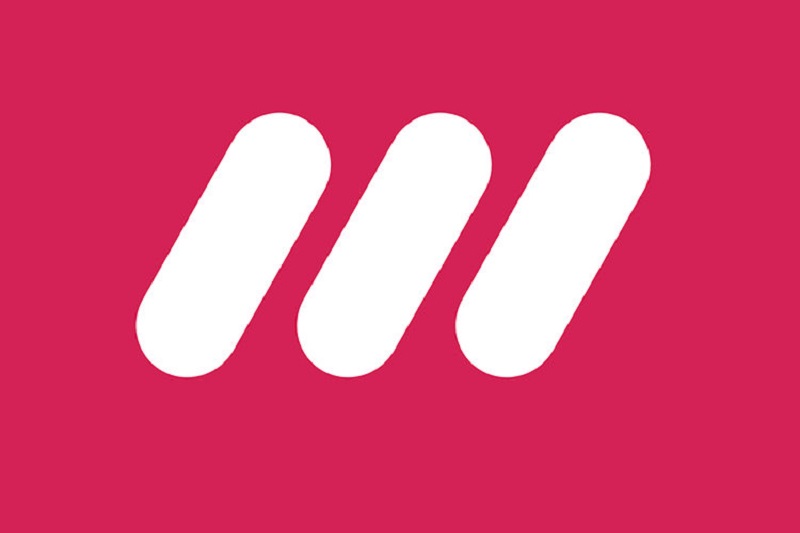 ۳ روش برای تماشای پخش زنده شبکه ۳
۳ روش برای تماشای پخش زنده شبکه ۳  معرفی فروشگاه مبل شنی و انواع مبل های هپی چیر و بین بگ
معرفی فروشگاه مبل شنی و انواع مبل های هپی چیر و بین بگ  فیلم| موج انفجار در ۵ کیلومتری بندر شهید رجایی
فیلم| موج انفجار در ۵ کیلومتری بندر شهید رجایی  چانگان ایدو DT وارد ایران شد + عکس، مشخصات فنی و آپشن ها
چانگان ایدو DT وارد ایران شد + عکس، مشخصات فنی و آپشن ها 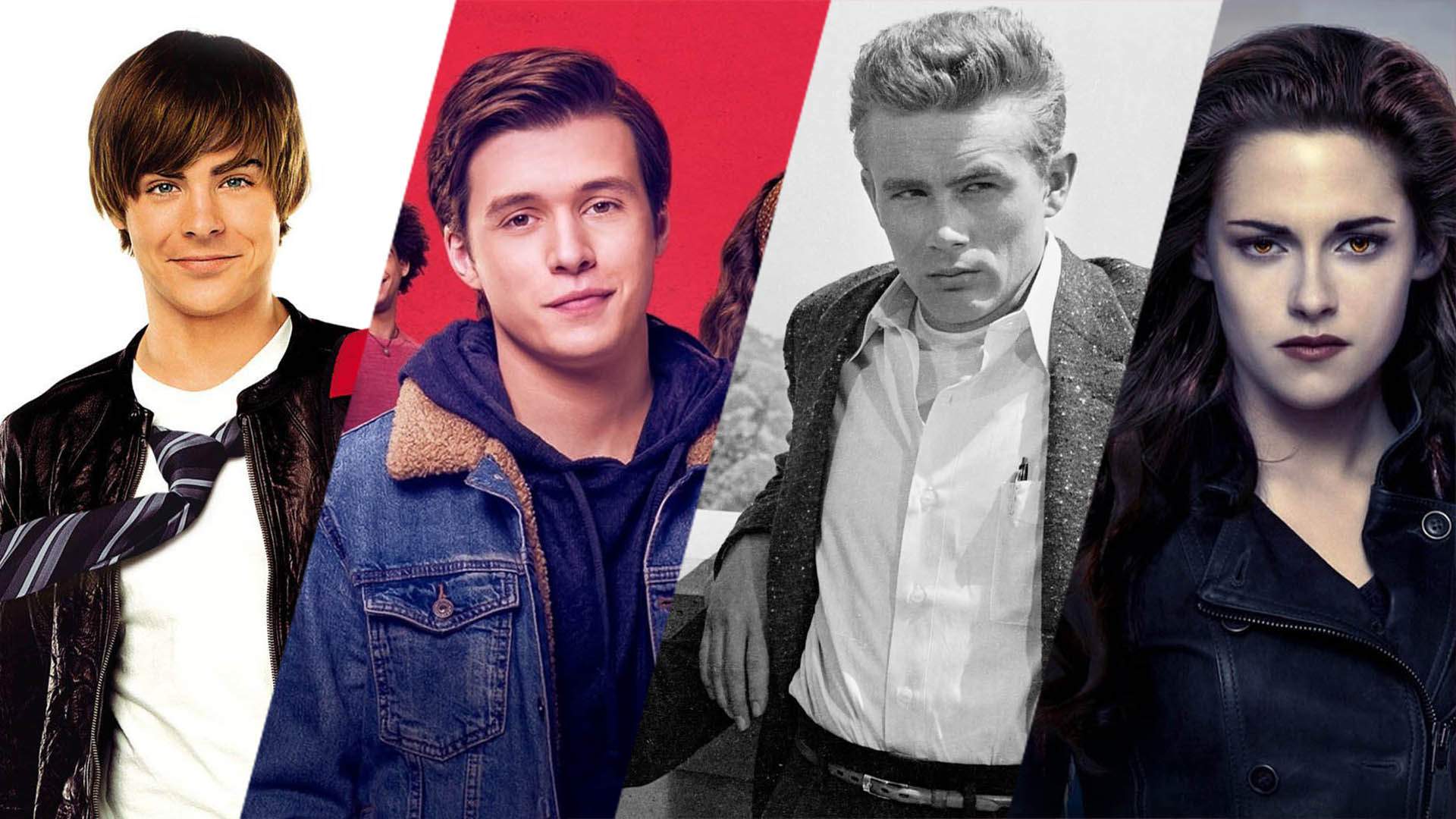 بهترین فیلم های تینیجری
بهترین فیلم های تینیجری